Bien que la saisie intuitive ait initialement été perçue comme un outil facilitant la communication, nombreux sont ceux qui la considèrent désormais comme une source de frustration. Presque chacun a vécu une situation cocasse, voire embarrassante, où cette fonction a transformé une simple conversation en un échange complexe et parfois incompréhensible. En dépit de leur sophistication, les algorithmes sont incapables de deviner nos intentions à chaque instant. C’est pourquoi beaucoup aspirent à se débarrasser de cette option.
Si vous souhaitez désactiver la correction automatique sur votre appareil Android, vous êtes au bon endroit. Ce guide vous expliquera comment procéder en quelques manipulations simples.
Désactiver la saisie intuitive sur un appareil Android
La correction automatique impose ses suggestions et modifie le texte sans solliciter votre avis. Bien qu’elle puisse se révéler utile dans certaines situations, elle propose souvent des ajustements qui n’ont aucun lien avec ce que vous cherchez à exprimer. Au lieu d’accélérer la frappe, elle complique la tâche. Heureusement, il est aisé de la désactiver sur votre appareil Android.
Étant donné la diversité des marques utilisant le système d’exploitation Android, les claviers et les configurations ne sont pas uniformes. Nous allons explorer les étapes à suivre pour le menu Android standard, ainsi que pour les téléphones Samsung Galaxy. Les différences entre les deux sont minimes, ce qui vous permettra de retrouver les réglages adéquats même si votre menu présente un aspect légèrement différent.
Voici comment désactiver la correction automatique sur un smartphone Android doté d’un menu par défaut :
- Ouvrez votre menu et accédez aux « Paramètres ».

- Faites défiler vers le bas et sélectionnez « Système ».

- Cliquez sur « Langue et saisie ».

- Sélectionnez « Clavier virtuel ».
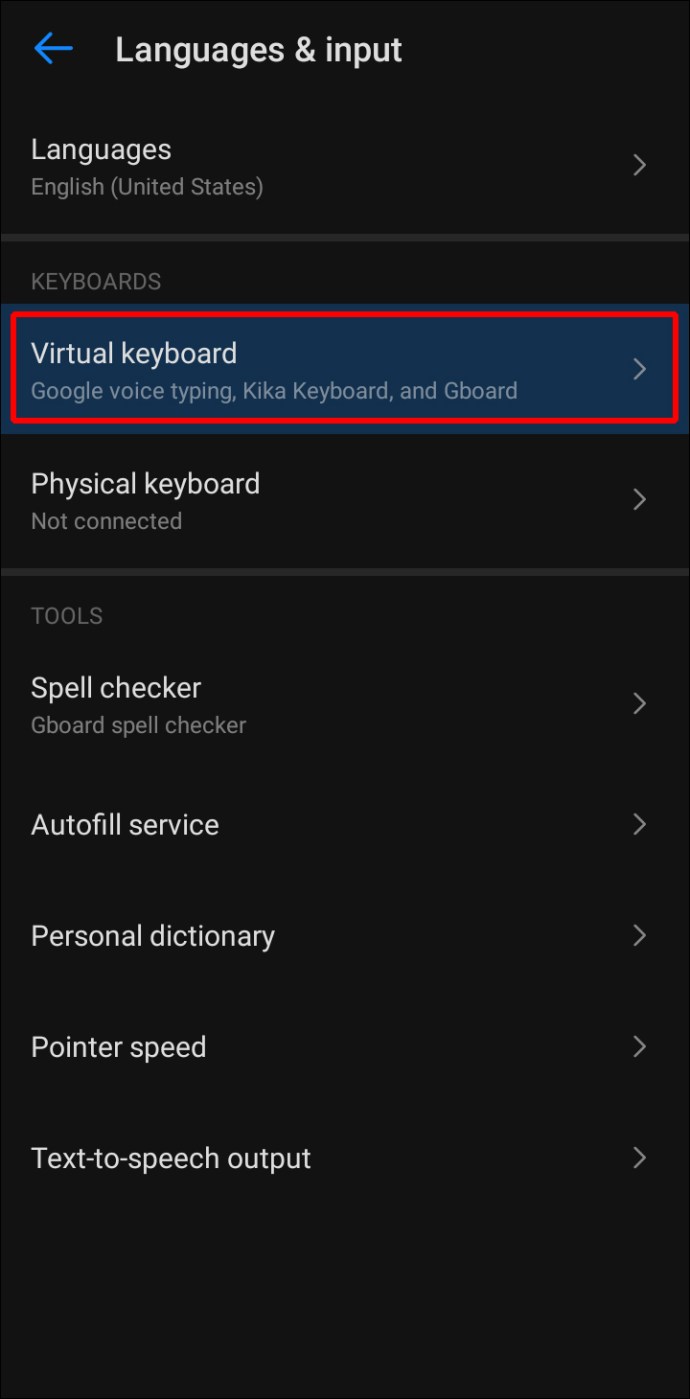
- Choisissez votre clavier. Gboard étant le clavier par défaut sur la plupart des appareils Android, vous devrez probablement le sélectionner.

- Appuyez sur « Correction de texte ».
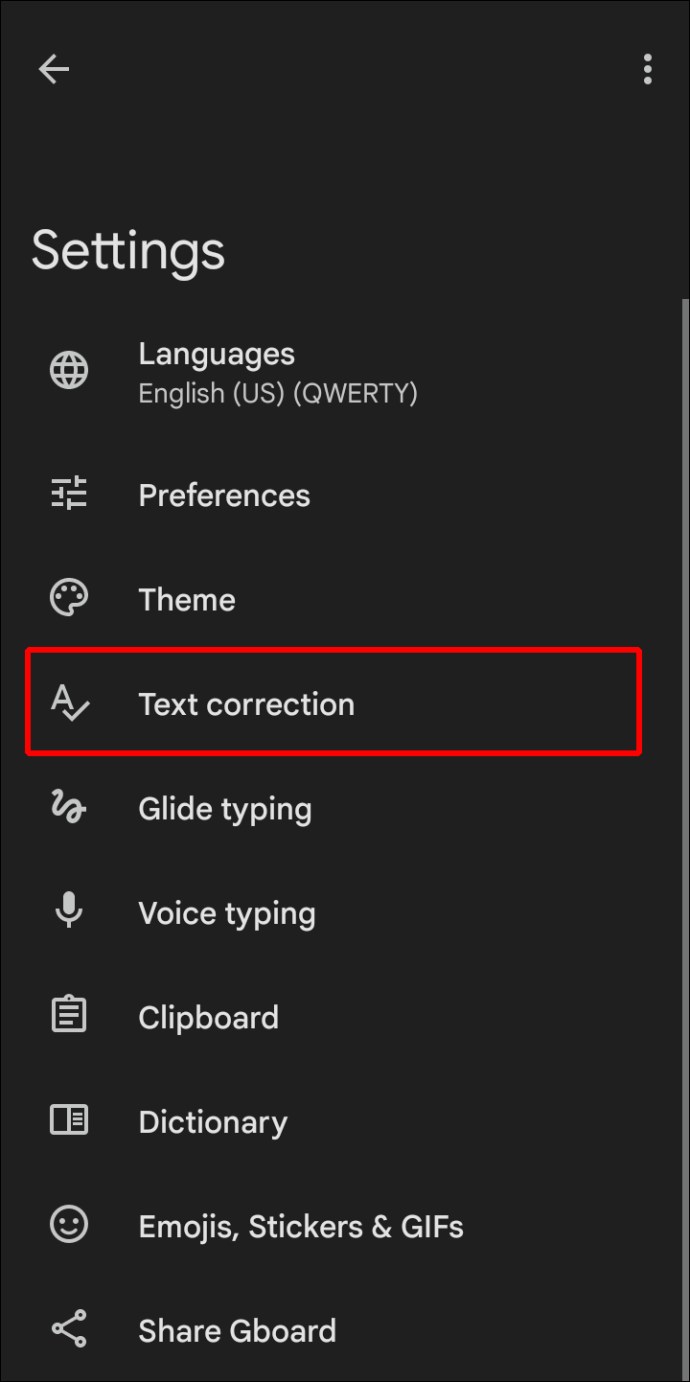
- Faites défiler vers le bas et désactivez le bouton correspondant à « Correction automatique ».
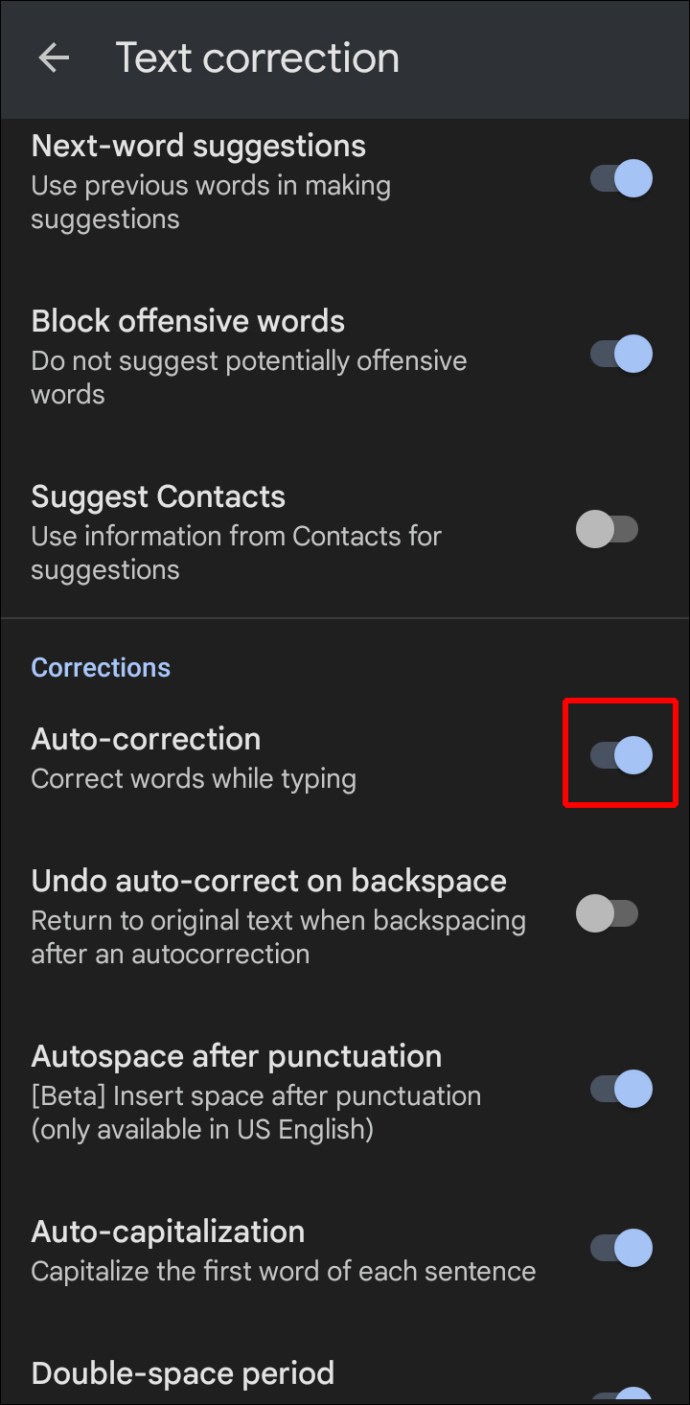
La correction automatique est à présent désactivée sur votre smartphone Android. Veuillez noter que cette action désactive également la saisie prédictive.
Si vous possédez un téléphone Samsung, la procédure de désactivation est légèrement différente :
- Ouvrez le menu et accédez aux paramètres.
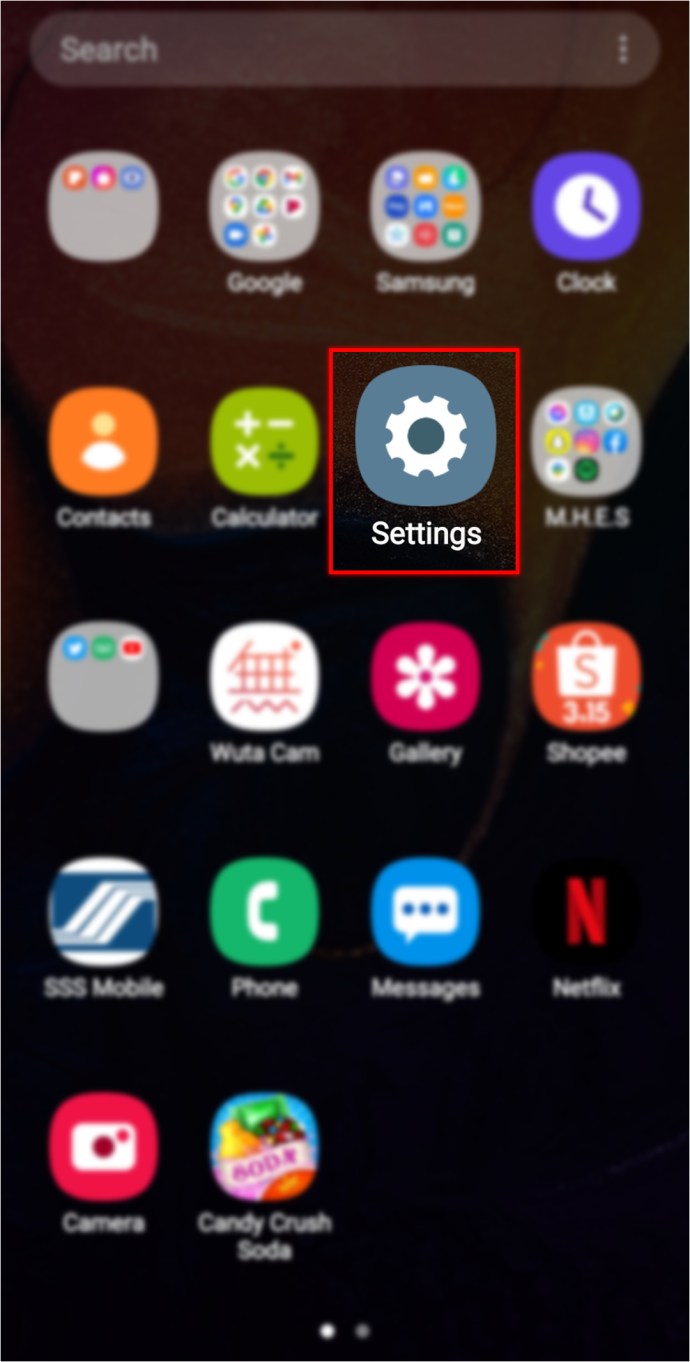
- Faites défiler vers le bas et choisissez « Gestion générale ».
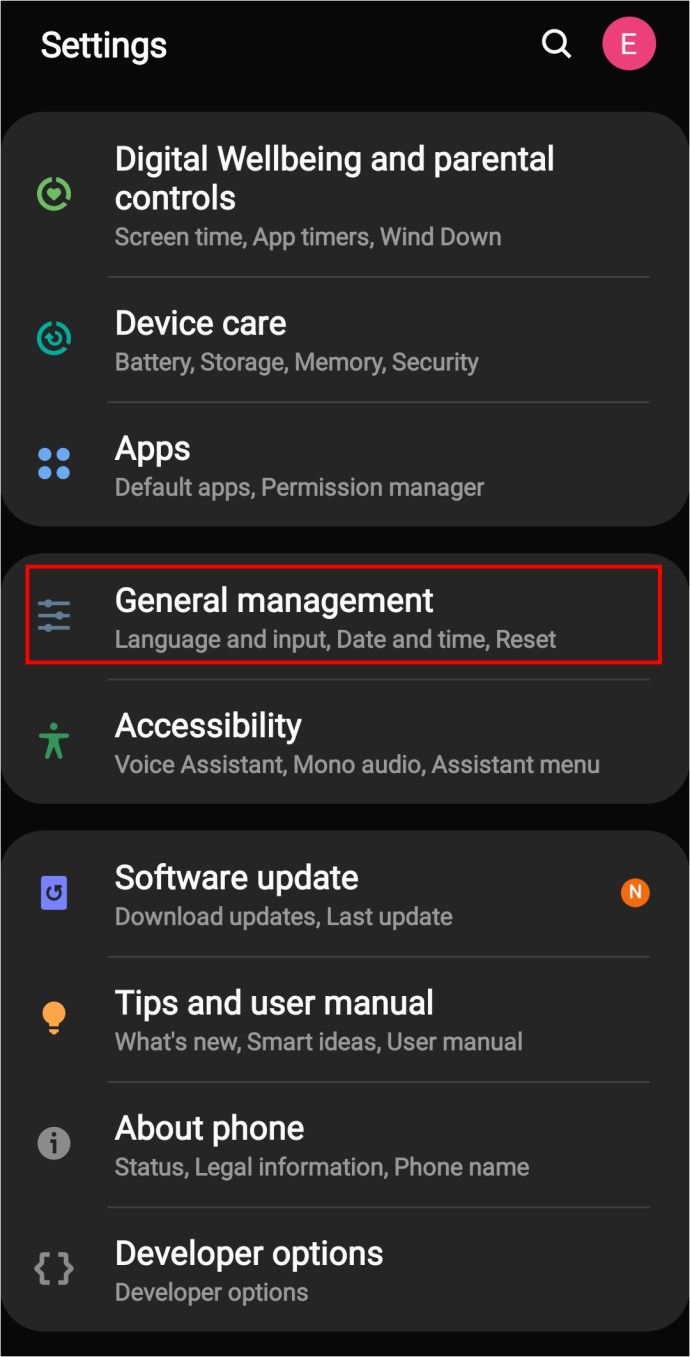
- Cliquez sur « Langue et saisie ».
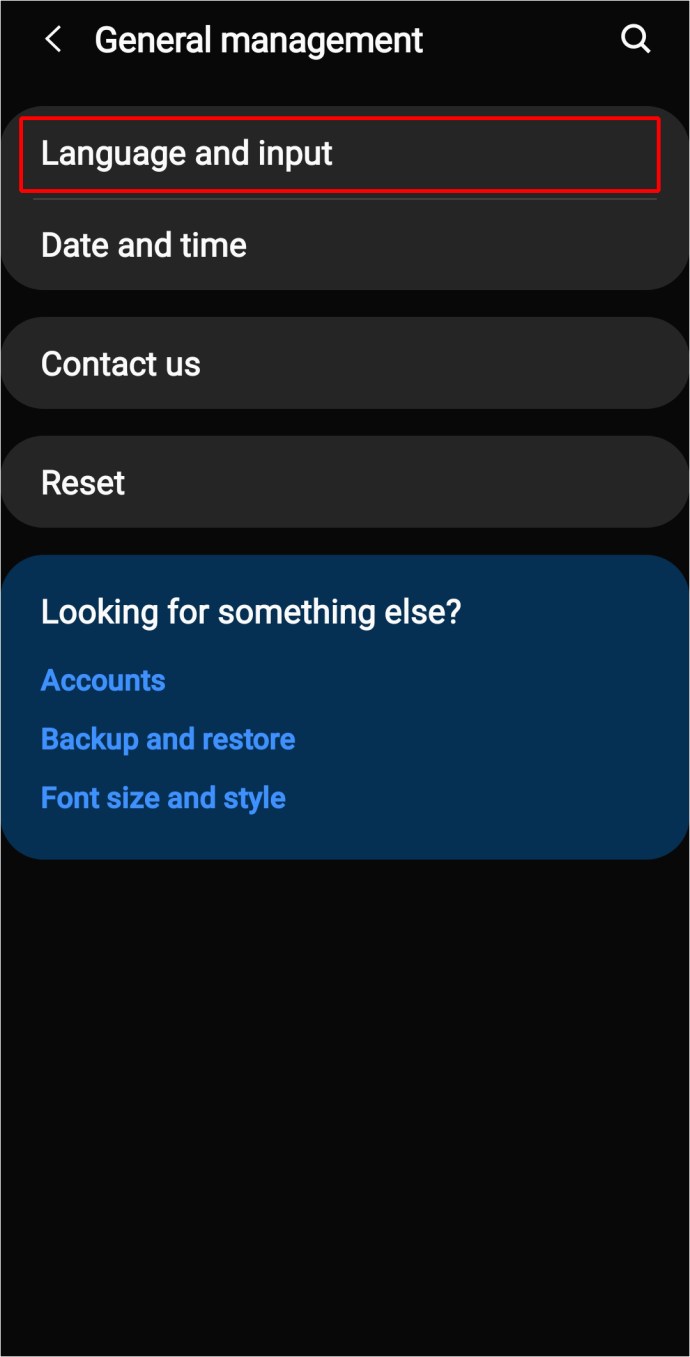
- Sélectionnez « Clavier à l’écran ».
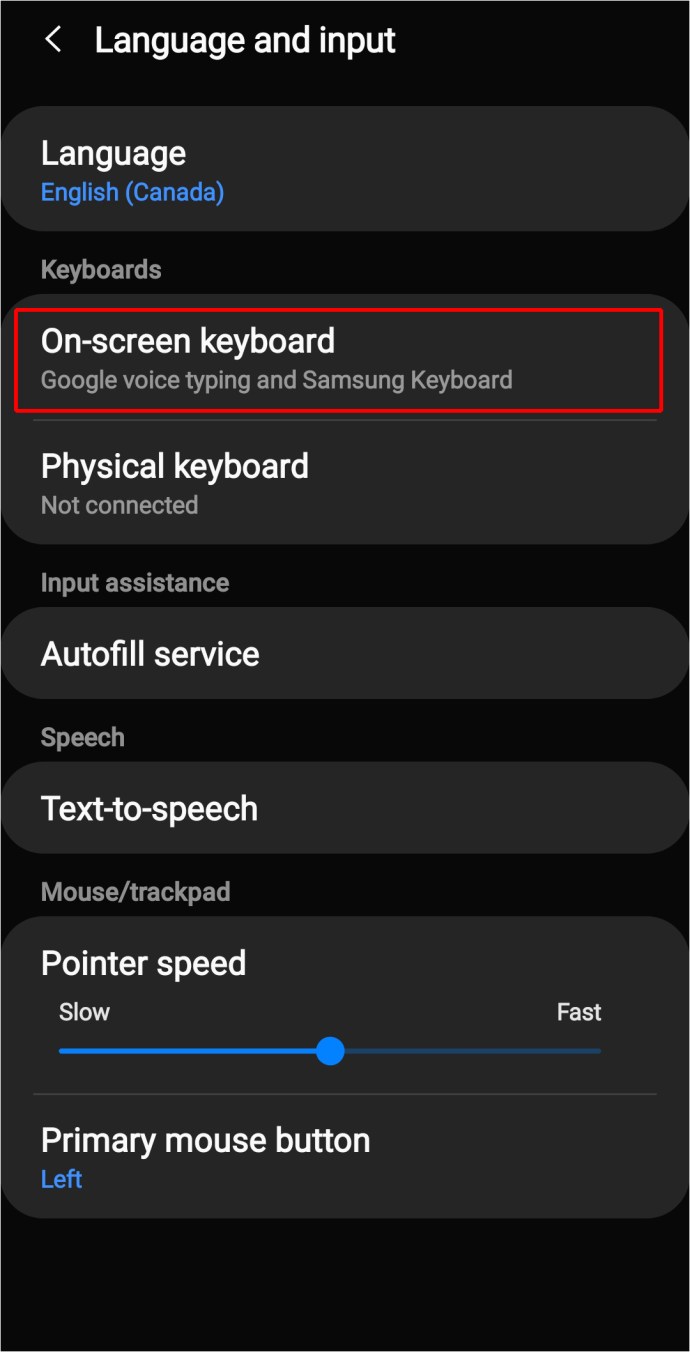
- Appuyez sur « Clavier Samsung » ou tout autre clavier que vous utilisez.
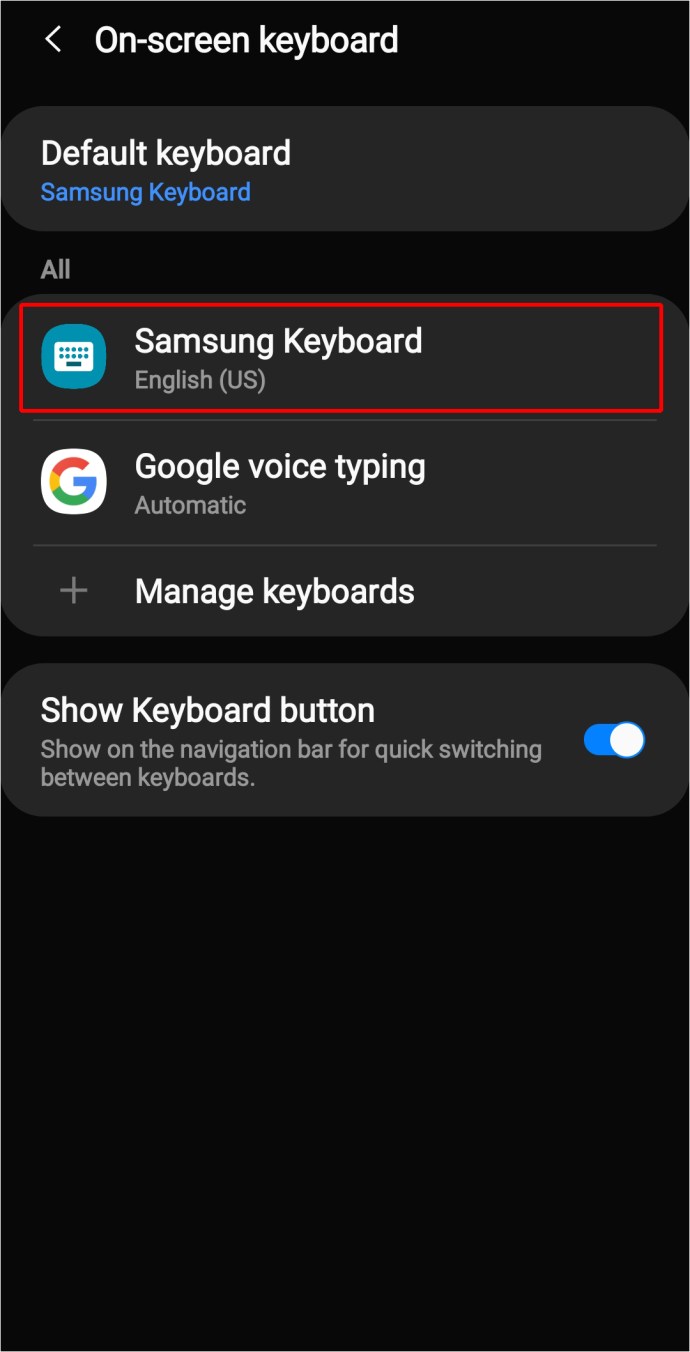
- Choisissez « Saisie intelligente ».

- Désactivez le bouton correspondant à « Texte prédictif ».

Vous pouvez également procéder comme suit :
- Ouvrez une application de messagerie pour activer le clavier.
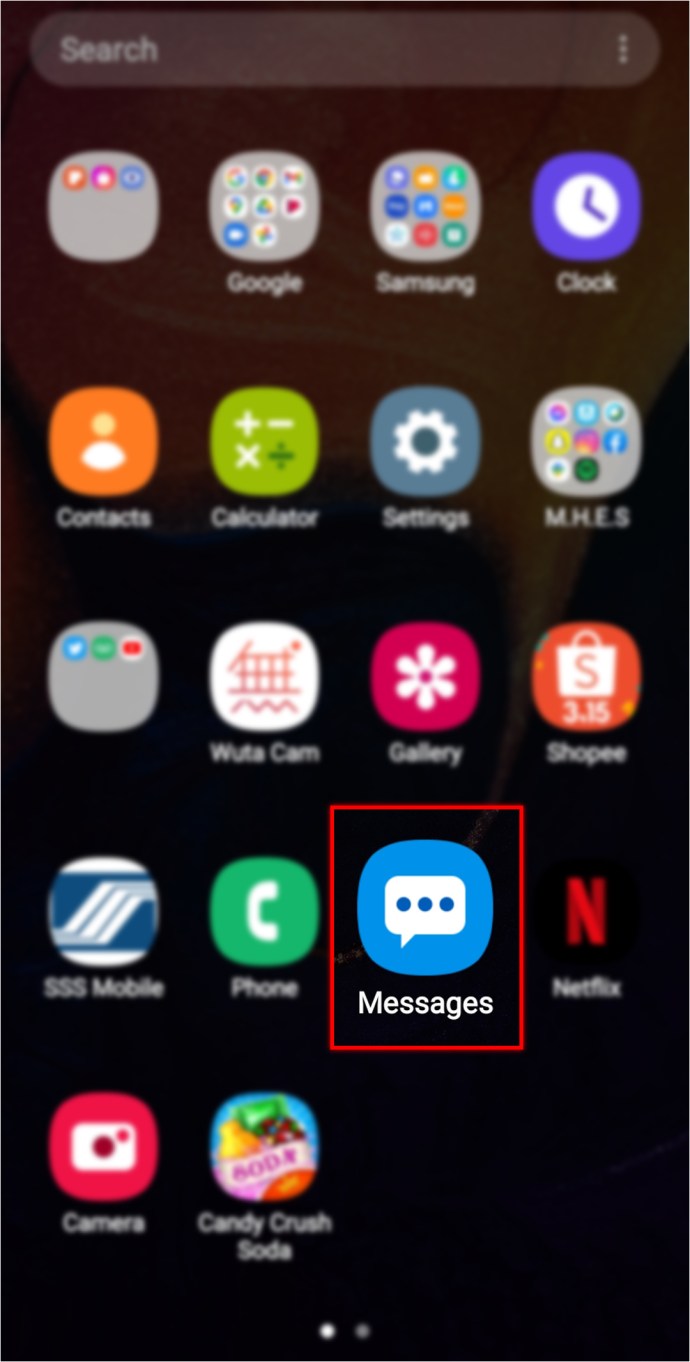
- Cliquez sur l’icône en forme d’engrenage pour accéder aux paramètres.
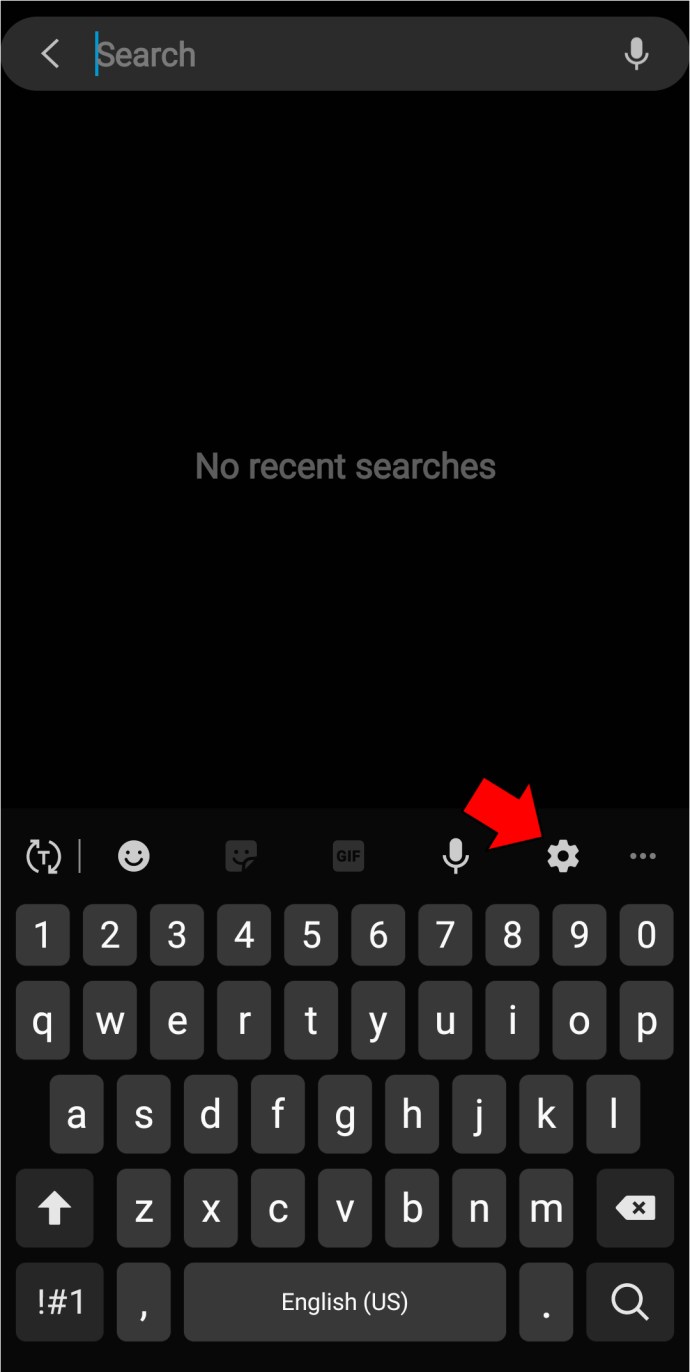
- Choisissez « Saisie intelligente ».

- Désactivez l’option « Texte prédictif ».

Comment supprimer les mots mémorisés sur un Android
Votre clavier apprend les mots que vous utilisez fréquemment afin de vous offrir une expérience optimale et de s’adapter à votre style d’écriture. Bien que cette fonctionnalité soit pratique et permette de gagner du temps, il arrive que le clavier enregistre des mots mal orthographiés et les impose par la suite.
Avant de renoncer définitivement à la correction automatique, essayez de supprimer les mots mémorisés par votre clavier et repartez de zéro. Vous pourriez être agréablement surpris par l’amélioration de son efficacité. Voici comment supprimer les mots appris sur votre appareil Android :
- Ouvrez le menu et sélectionnez « Paramètres ».

- Cliquez sur « Système ».

- Sélectionnez « Langue et saisie ».

- Choisissez « Clavier virtuel » et sélectionnez le clavier que vous utilisez. Gboard est généralement celui utilisé par défaut.

- Appuyez sur « Dictionnaire ».
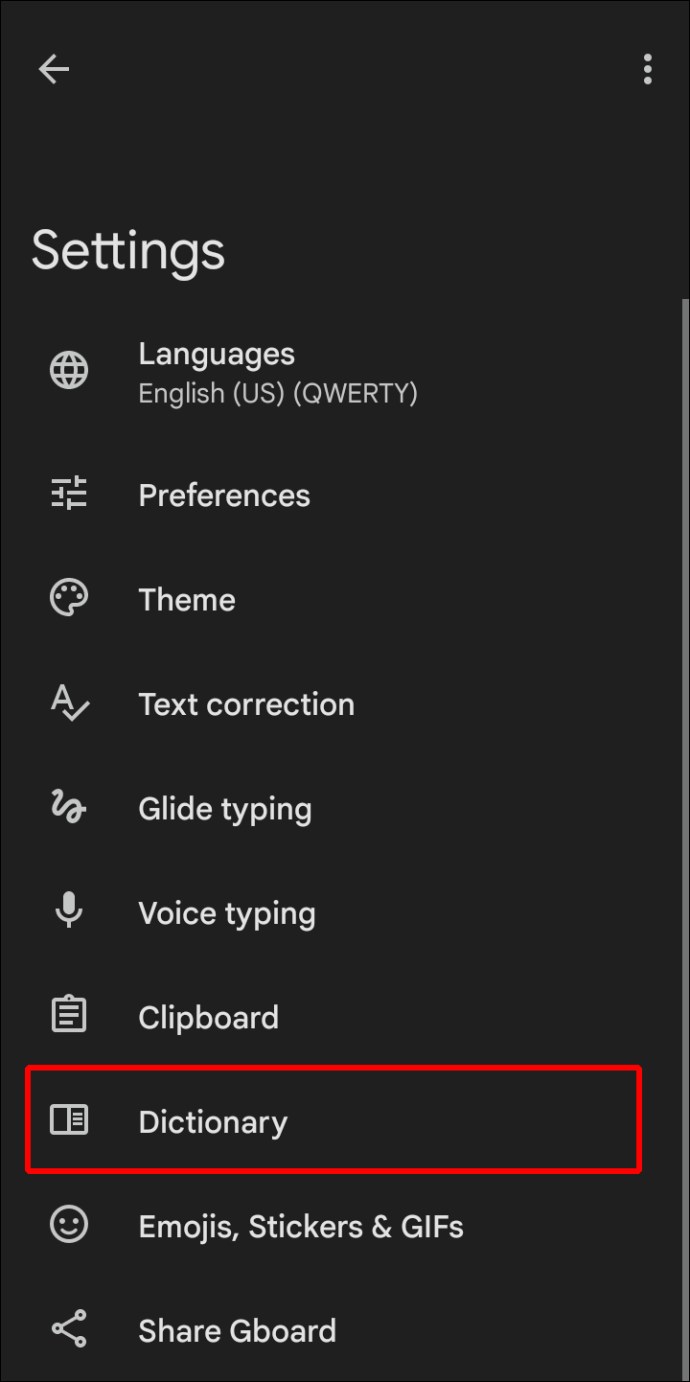
- Sélectionnez « Dictionnaire personnel ».
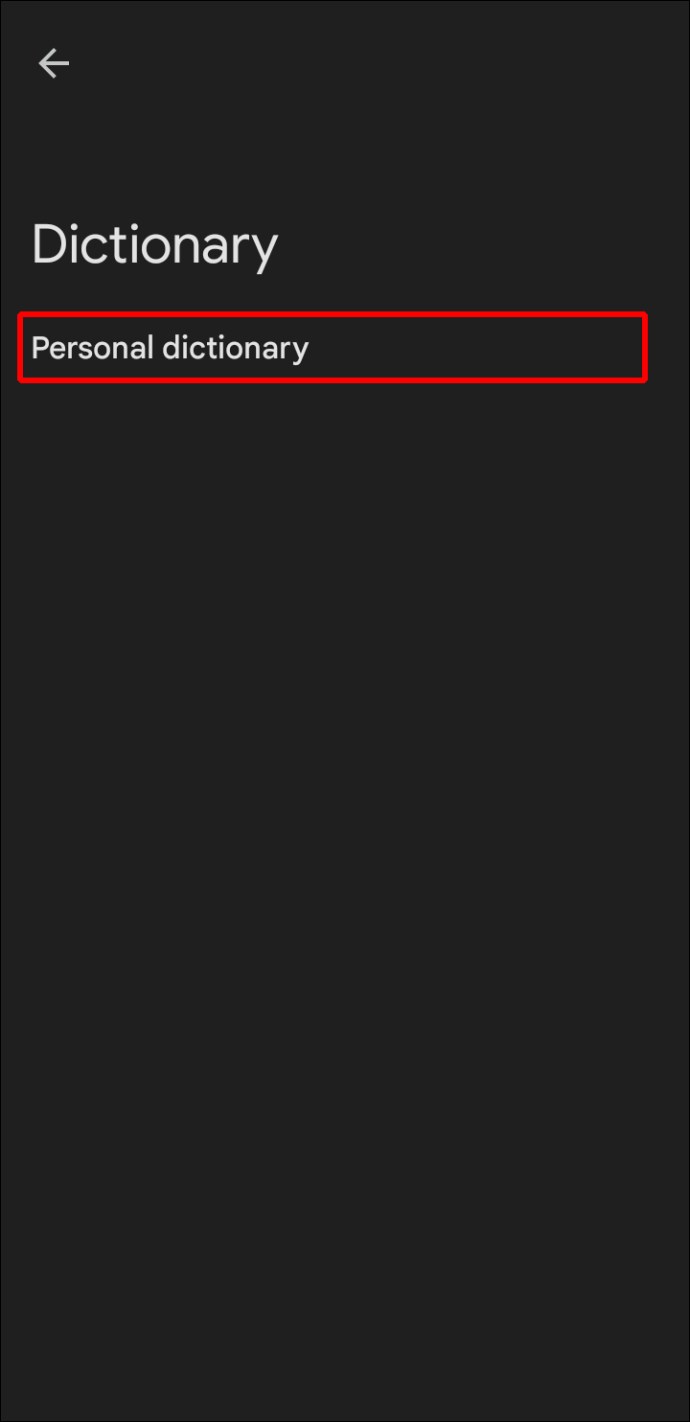
- Cliquez sur « Toutes les langues » si vous souhaitez consulter tous les mots appris. Vous pouvez aussi sélectionner une langue en particulier.
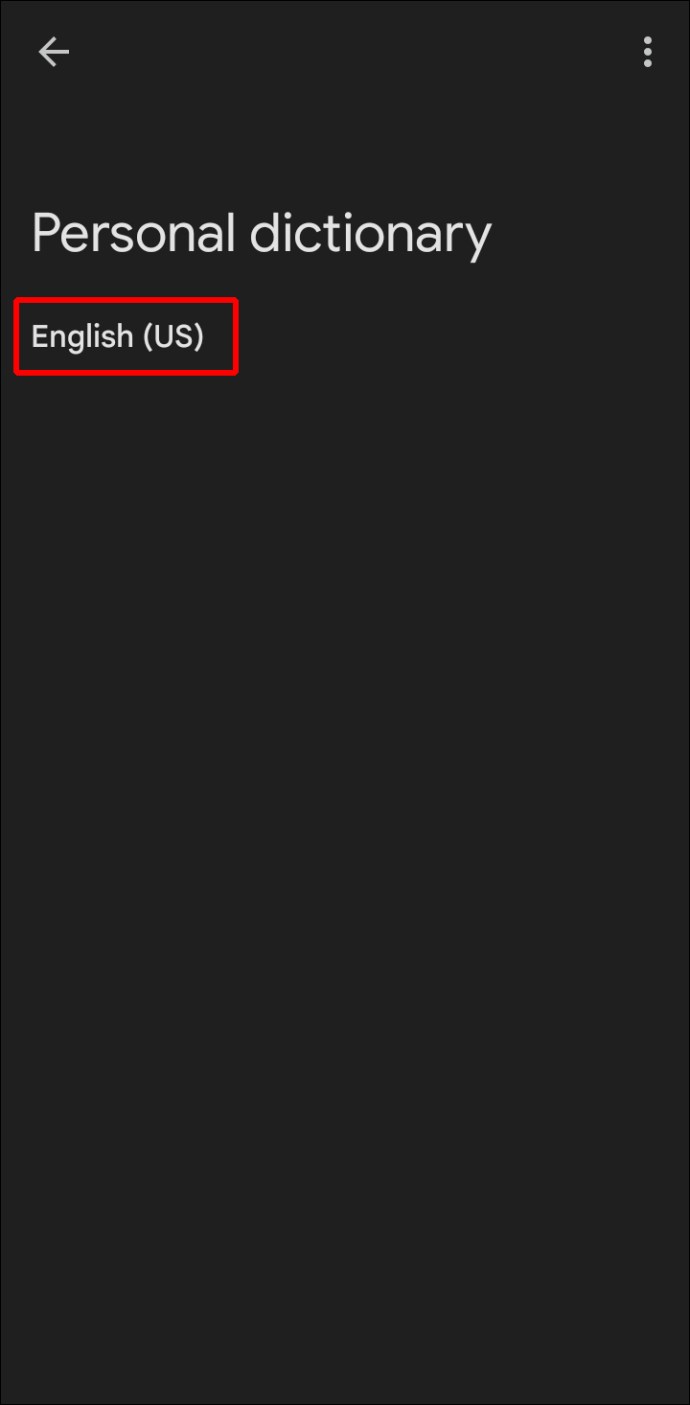
- Appuyez longuement sur le mot à supprimer, puis sur l’icône de la corbeille en haut à droite.
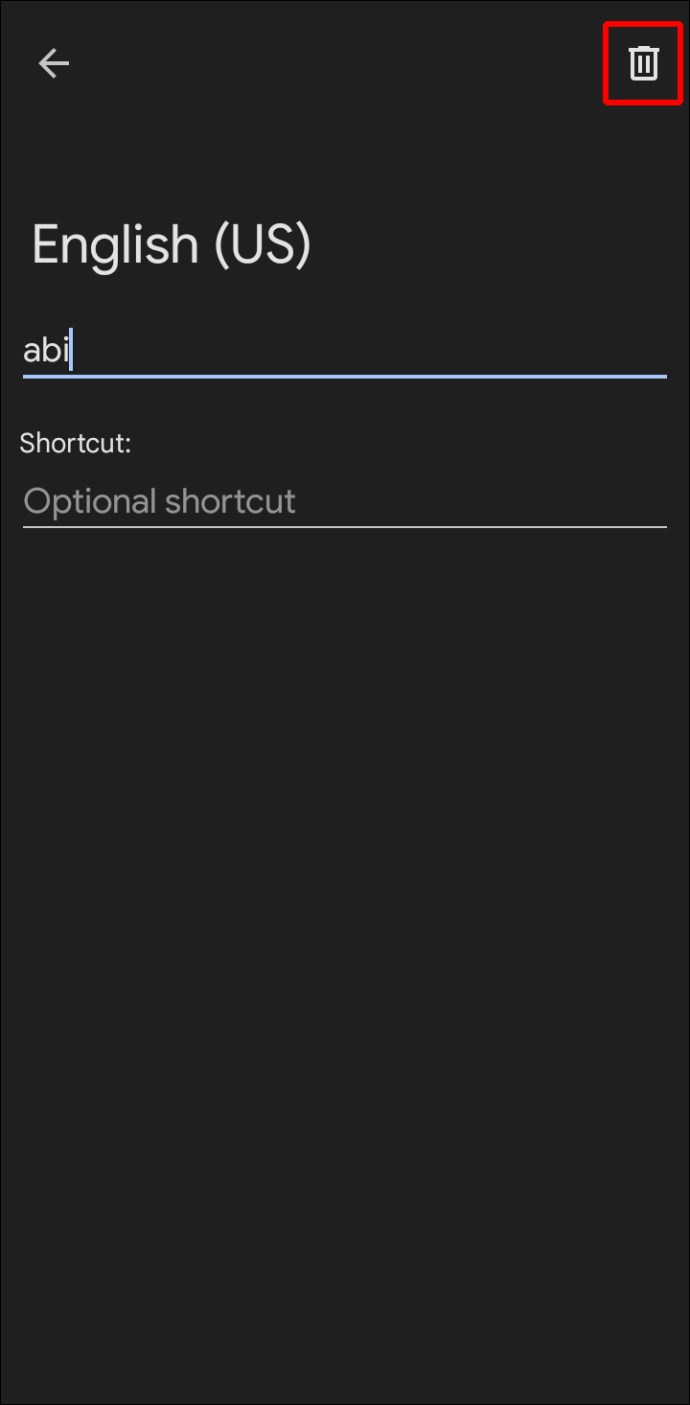
Conseil : C’est également à cet endroit que vous pouvez ajouter des mots au vocabulaire de votre clavier. Si vous utilisez certains termes fréquemment, les ajouter ici vous fera gagner du temps.
Afin d’éviter de vous retrouver avec un répertoire de mots mal orthographiés ou étranges, vous pouvez supprimer une suggestion au moment même où elle apparaît. Lorsque votre clavier vous propose un mot, appuyez longuement dessus et cliquez sur « Supprimer la suggestion ».
Dépannage
De nombreux utilisateurs signalent que leurs appareils continuent de modifier les mots malgré la désactivation de la correction automatique. Plusieurs facteurs peuvent en être la cause. Si vous souhaitez désactiver cette fonctionnalité avec succès, voici quelques solutions à essayer :
Vérifiez que vous utilisez le bon clavier
De nombreuses personnes ont plusieurs claviers installés sur leur appareil Android. Si vous passez souvent d’un clavier à l’autre, il se peut que vous ayez oublié de désactiver la correction automatique pour un clavier spécifique. Si vous ne souhaitez pas du tout utiliser la correction automatique, vous devez la désactiver pour chaque clavier installé.
Redémarrez votre téléphone
Il est possible que votre téléphone rencontre un problème temporaire. Dans ce cas, il se peut qu’il n’ait pas pris en compte votre demande de désactivation de la correction automatique. Avant de redémarrer votre téléphone, vérifiez une nouvelle fois les paramètres du clavier pour vous assurer que le bouton est désactivé. Si c’est le cas, maintenez enfoncé le bouton d’alimentation pour redémarrer votre téléphone.
Mettez à jour l’application
Les applications de clavier intégrées se mettent à jour automatiquement. Cependant, si vous utilisez une application de clavier tierce, il se peut que vous deviez la mettre à jour manuellement. L’utilisation d’une version obsolète peut entraîner des problèmes et des dysfonctionnements.
Voici comment mettre à jour votre application clavier :
- Ouvrez le Play Store et recherchez le nom de l’application. Si vous ne le connaissez pas, cliquez sur votre initiale ou votre photo de profil dans le coin supérieur droit, sélectionnez « Gérer les applications et l’appareil » puis « Gérer ».
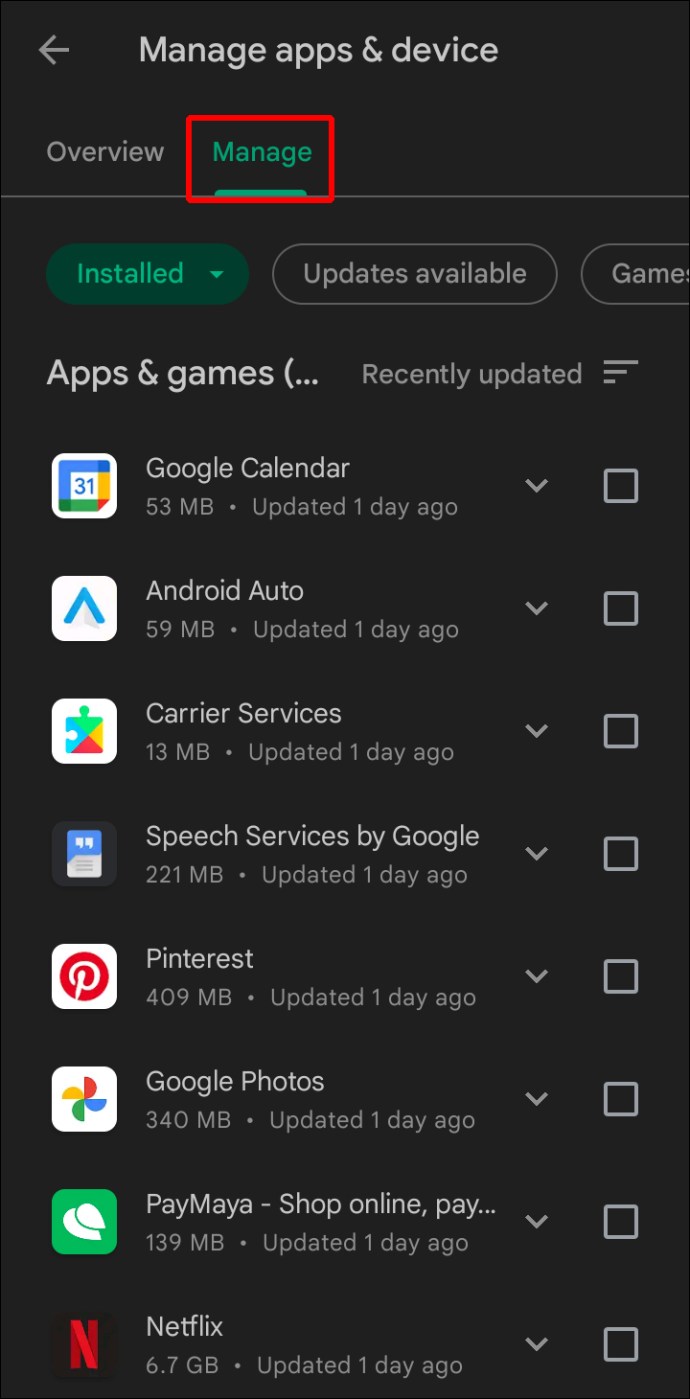
- Une fois l’application trouvée, cliquez sur « Mettre à jour ».
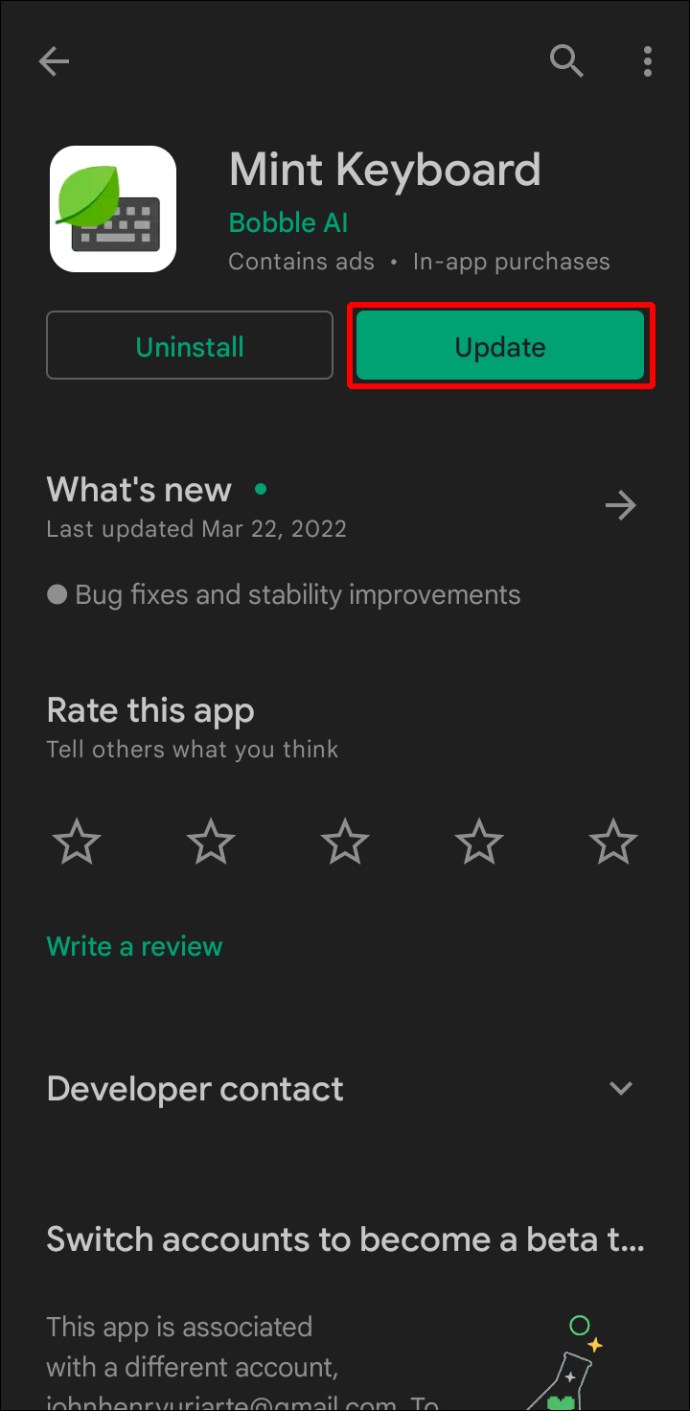
Mettez à jour votre appareil
Si vous utilisez une application de clavier intégrée, des problèmes inhabituels peuvent survenir si votre système n’est pas à jour. Cela peut notamment se traduire par une incapacité à désactiver la correction automatique ou d’autres dysfonctionnements du clavier. Voici comment mettre à jour votre appareil Android :
- Ouvrez votre menu et accédez aux paramètres.

- Faites défiler vers le bas et sélectionnez « Mise à jour du logiciel ».
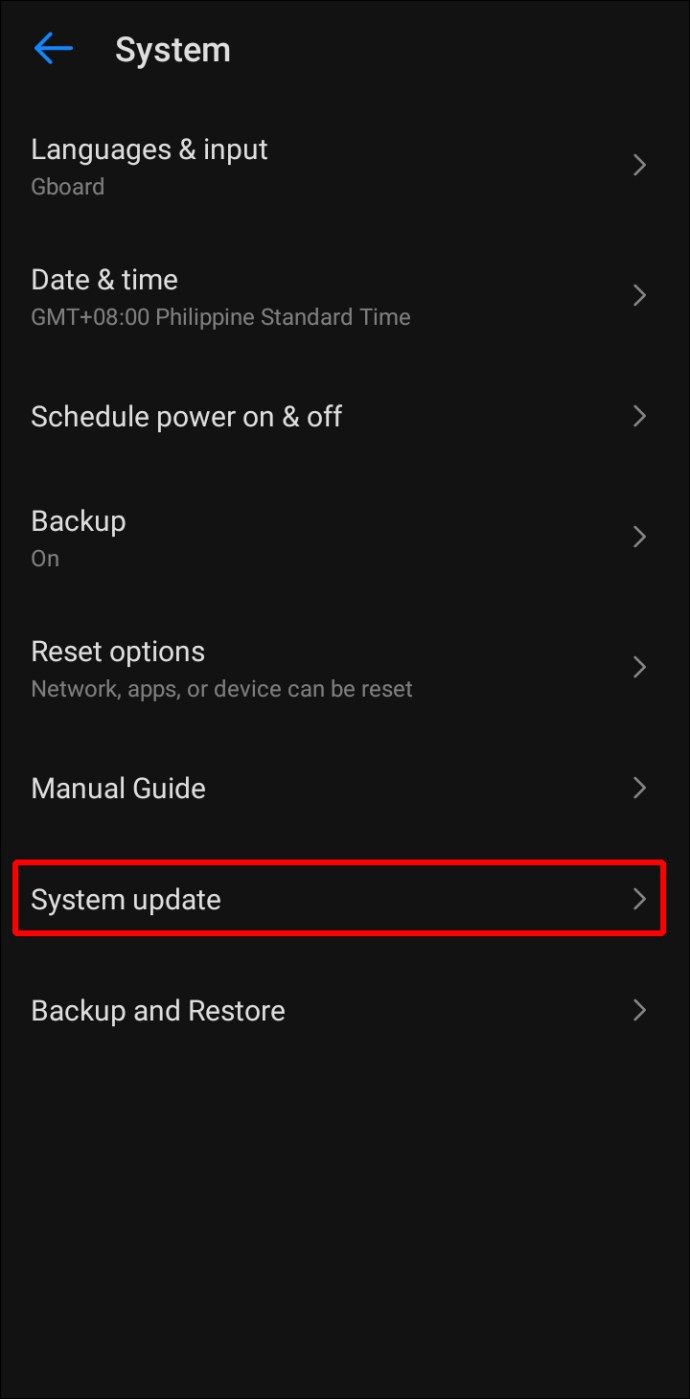
- Appuyez sur « Télécharger et installer ». Si des mises à jour sont disponibles, elles s’afficheront ici.
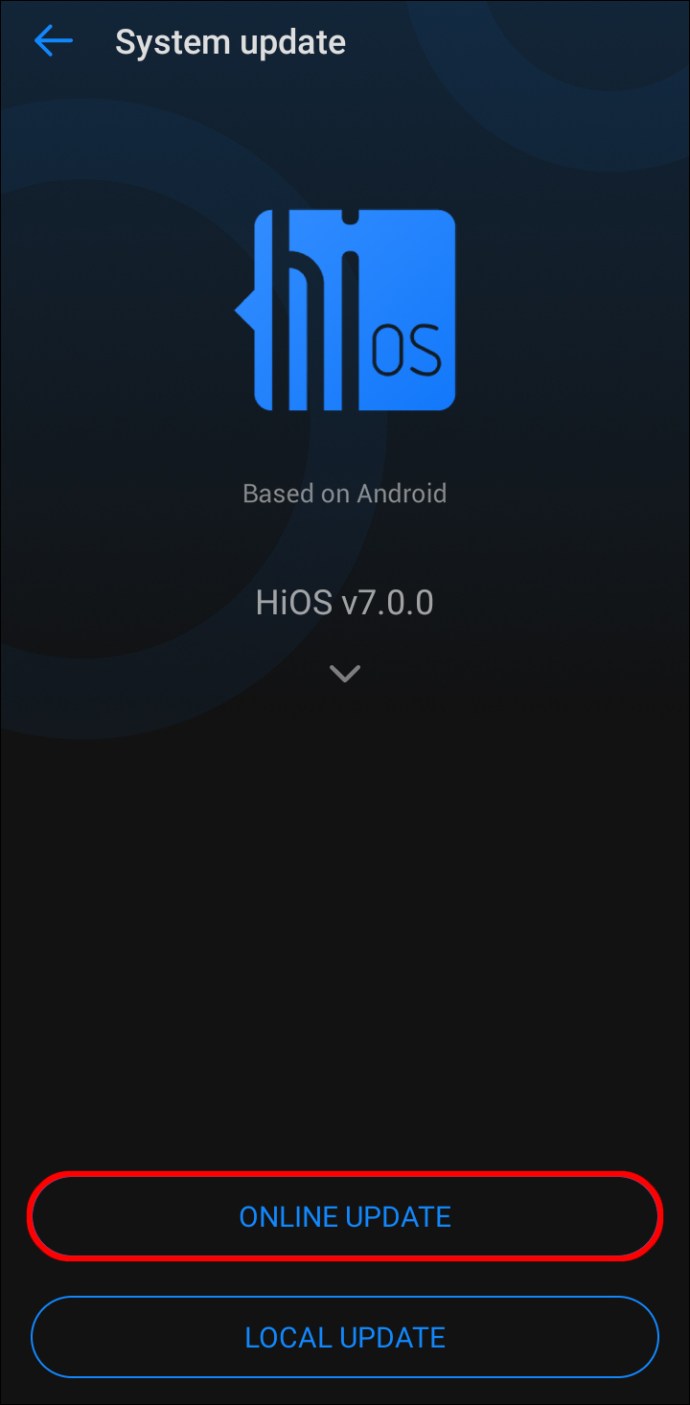
Installez une autre application
Si vous avez tout essayé et que vous n’arrivez toujours pas à désactiver la correction automatique, envisagez d’installer une autre application de clavier. Gboard et SwiftKey sont des options populaires.
Reprenez le contrôle de votre texte
La plupart des erreurs de correction automatique sont amusantes et anodines. Toutefois, lorsque vous rédigez un e-mail professionnel, vous ne souhaitez pas que la saisie intuitive déforme vos propos en écrivant des phrases inappropriées ou absurdes. C’est pourquoi de nombreux utilisateurs d’Android choisissent de désactiver cette fonctionnalité. Bien que la saisie de certains mots puisse prendre un peu plus de temps, cet effort minime est largement compensé par les dommages potentiels que des erreurs de frappe pourraient causer.
Nous espérons que cet article vous a expliqué en détail comment désactiver la correction automatique sur votre appareil Android et que vous pouvez désormais saisir du texte sans erreurs.
Utilisez-vous des correcteurs automatiques ou orthographiques dans différents programmes ? Les trouvez-vous efficaces ? Faites-le nous savoir dans la section des commentaires ci-dessous.